如何为您的 WordPress 网站创建 AI 图像
已发表: 2024-07-20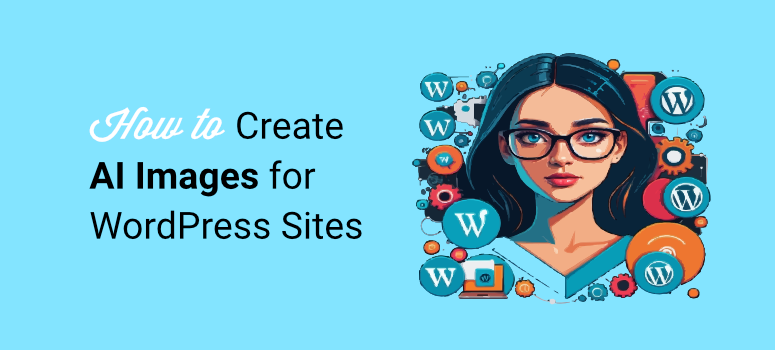
您知道现在可以在 WordPress 中使用人工智能生成的图像吗?
人工智能工具在过去几年中迅速发展。 我们现在已经可以创建漂亮的图像,甚至只需点击几下即可将它们制作成动画。
过去,内容创建者需要购买库存图像,而这些图像经常被许多其他网站过度使用。 或者为自己拍摄独特的照片,这可能既昂贵又耗时。
幸运的是,使用人工智能图像可以解决这些问题。 在本文中,我们将介绍在 WordPress 中使用 AI 图像的不同方法。
人工智能图像对您网站的重要性
如前所述,人工智能在过去几年中发展迅速。 许多内容创作者担心这种变化,因为他们相信这些工具会夺走很多工作。 虽然这个想法表面上可能是正确的,但解决方案是寻找使用新人工智能技术的方法。
利用这种情况的最佳方法之一是利用 AI 图像创建为您的 WordPress 网站。
首先,生成人工智能图像的速度非常快。 大多数工具都使用文本到图像模块,这意味着您只需输入要创建的图片的描述即可。
另外,编辑图像就像使用相同的文本到图像过程一样容易。 您不需要学习 Photoshop 等复杂工具来裁剪部分、编辑颜色等。
人工智能生成的 WordPress 图像真正令人印象深刻的是它们的价格非常实惠。 大多数工具都提供免费信用来帮助您入门。
之后,您可以购买符合您的预算和需求的计划。 一些人工智能图像工具甚至提供即用即付计划,因此您只需在需要时购买积分。
以下是在您的网站上使用人工智能生成的图像的其他原因。
- 创造力:提供通过传统方法可能难以实现的独特且富有创意的视觉效果。
- 无版权问题:避免与图像版权侵权相关的潜在法律问题。
- 自适应:可以快速更新和调整,以匹配不断变化的内容或设计趋势。
- SEO 的好处:原始图像可以帮助提高搜索引擎排名,因为它们可以帮助您看起来像该领域的专家。
- 提高参与度:您可以随心所欲地发挥创意,人工智能将帮助您创建充满活力且美丽的图像来吸引用户注意力。
- 定制:提供适合特定要求和主题的定制图像。
- 一致性:确保网站上所有图像的风格和质量一致。
- 可扩展性:轻松生成许多图像,非常适合内容丰富的网站。
如何在 WordPress 中添加 AI 图片
现在您已经更好地了解了人工智能生成的图像对您的业务的重要性,让我们看看如何使用它们。
我们将引导您通过 3 种简单方法将 AI 图像添加到 WordPress。 但我们还提供了额外的奖励方法,以确保您选择最方便的一种。
- 使用 SeedProd 添加 AI 图像
- 使用 Divi Builder 添加 AI 图像
- 使用 OpenAI 生成 AI 图像
话虽如此,让我们开始吧。
使用 SeedProd 添加 AI 图像
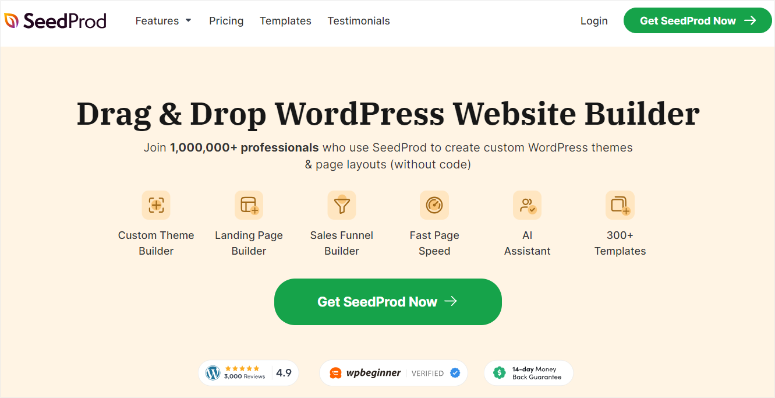
SeedProd 是最好的拖放式 WordPress 网站构建器。 它可以帮助您创建自定义主题和页面布局。 除此之外,它还可以帮助您创建单独的登陆页面并轻松添加转化元素以提高销量。 最好的部分是您无需代码经验即可完成这一切。
SeedProd 现在更进一步,帮助您直接在 WordPress 仪表板中生成 AI 图像。 您无需设计经验即可编辑和改进它们,这使其成为初学者和小型企业的绝佳选择。
但借助 SeedProd,您不仅可以在图像上使用 AI,还可以在更多方面使用 AI。
您还可以使用它来创建内容、改进现有页面内容、将您的内容翻译为 +50 种语言,并帮助您获得新的内容创意。
但是,在本教程中,我们只会使用 SeedProd 来帮助您将 AI 图像添加到您的网站。
如果您想了解此页面构建器提供的所有内容,请不要担心。 我们为您提供保障。
查看这篇文章,了解最新的 SeedProd 评论。
现在,SeedProd 使用 DALL·E 来帮助您处理 AI 生成的图像。 这是最好的也是第一个文本到图像的人工智能模块之一。 另外,它使用深度语言和自然语言,确保即使是简单的提示也能生成图像,非常适合初学者。
最重要的是,它是由 OpenAI(ChatGPT 背后的同一团队)创建的,因此您可以确信它是用户友好且实用的。
那么,让我们看看 SeedProd 如何帮助您生成 AI 图像。
第 1 步:安装和设置 SeedProd
SeedProd 提供免费版本和专业版本。 遗憾的是,您只能访问专业计划中的人工智能功能。 除此之外,您还需要购买 AI 套餐计划才能获得生成图像的积分。
首先,请访问 SeedProd 官方网站并购买计划。 别担心,SeedProd 提供 4 种计划,确保您能在预算范围内找到一种。 之后登录您的 SeedProd 帐户并购买 AI 套餐计划以获取积分。
然后,转到“下载”选项卡并将 SeedProd Zip 文件保存在您的 PC 上。 在此页面上,还复制许可证密钥; 您稍后将需要它来激活专业计划。
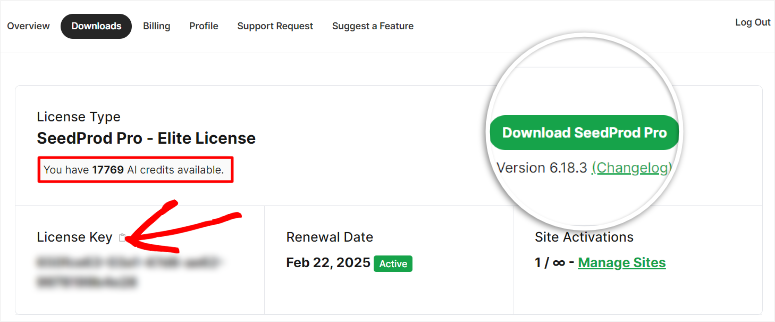
之后,前往 WordPress 仪表板并转到插件 » 添加新插件。 在这里,将您刚刚复制的 SeedProd ZIP 文件上传到 WordPress 仪表板并激活它。
然后,SeedProd 会将您重定向到激活页面,您可以在其中粘贴许可证密钥。 最后,点击“验证密钥”即可; 您已准备好使用 SeedProd。
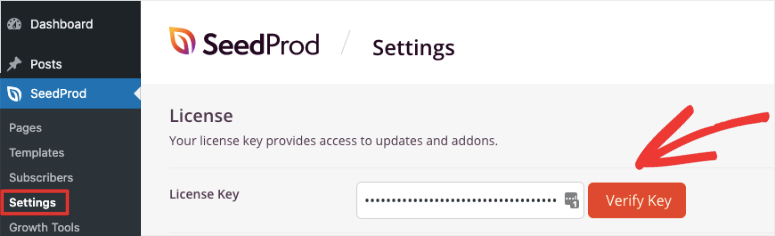
第 2 步:创建主题或登陆页面
我们喜欢 SeedProd 的一件事是,它可以通过简单的拖放构建器快速帮助您创建 WordPress 主题和页面。 最好的部分是您可以将 AI 图像添加到任一选项中。
在本分步教程中,我们将把 AI 图像添加到登陆页面。
首先,请转至SeedProd » 登陆页面。 在这里,您将看到用于创建页面的快速选项,例如即将推出模式、维护模式、登录页面和 404 页面。 但是,要获取所有页面创建选项,请选择这些选项下的“+ 添加新着陆页”。
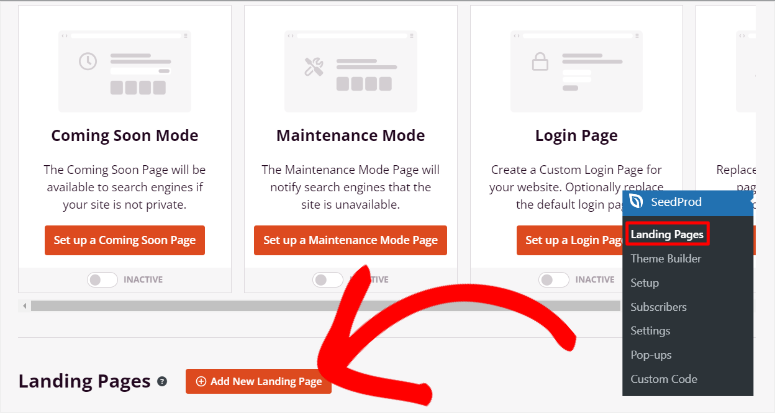
在下一页上,从 300 多个可用选项中选择一个模板。 为了让您更轻松地找到所需内容,SeedProd 提供了过滤器和搜索选项。
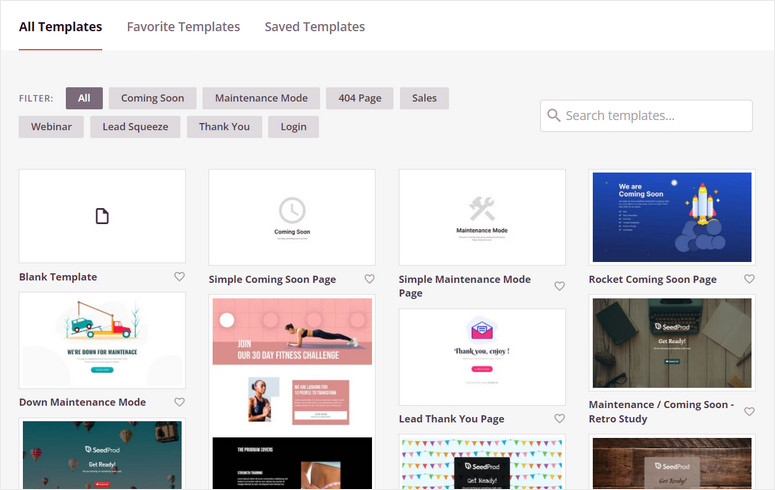
选择您想要的模板后,SeedProd 将打开一个弹出窗口供您输入页面详细信息。 在此窗口中,输入页面名称和页面 URL。 确保该 URL 对于您的网站是唯一的,以避免任何冲突。
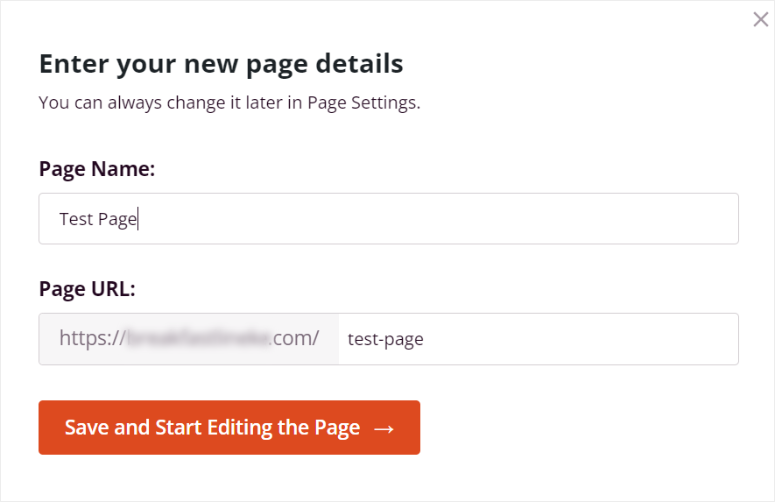
之后,SeedProd 将打开其拖放页面构建器,您可以在其中使用 AI 功能。
第 3 步:将 AI 图像添加到您的页面
进入 SeedProd 拖放构建器页面后,您会注意到左侧的“块”部分,其中包含 90 多个块来帮助您添加元素。
这些块分为标准块、高级块、WooCommerce、简易数字下载和小部件。 这可以帮助您快速定位块,节省您的时间和精力。 您还将获得在本节中创建的自定义块,以帮助您快速重用您的块。
右侧有一个预览窗口,向您显示页面上线后的外观。 拖放此区域中的不同块和部分来修改您的页面。
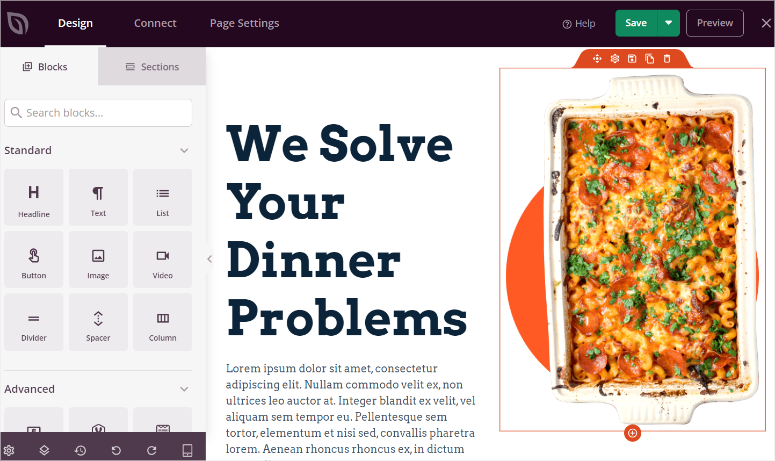
现在您已经更好地了解了 SeedProd 界面,可以通过两种方式将 AI 图像插入页面。 首先,您可以选择页面上的任何占位符图像,打开左侧的设置,然后选择“使用 AI 编辑” 。

但在本教程中,我们希望从头开始创建 AI 图像。
为此,请找到左侧的图像块并将其拖放到页面上您希望其显示的位置。
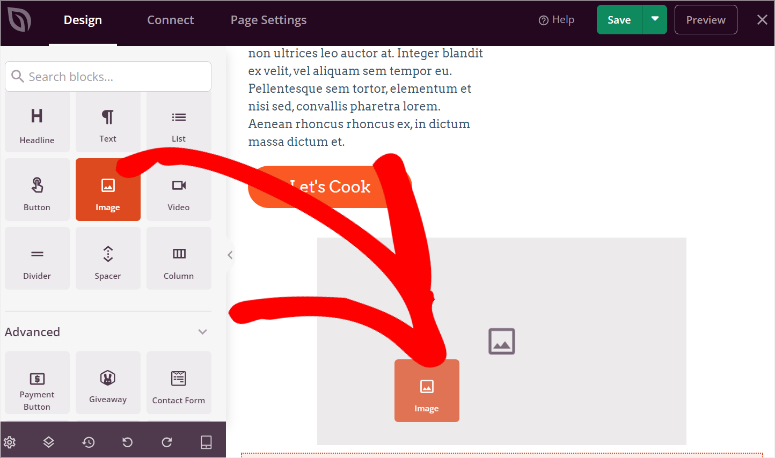
之后,您将看到“使用您自己的图像”和“使用库存图像”的选项,您可以在其中从 PC 上传它们。 在该部分上方,选择“使用AI添加”,打开图像提示面板。
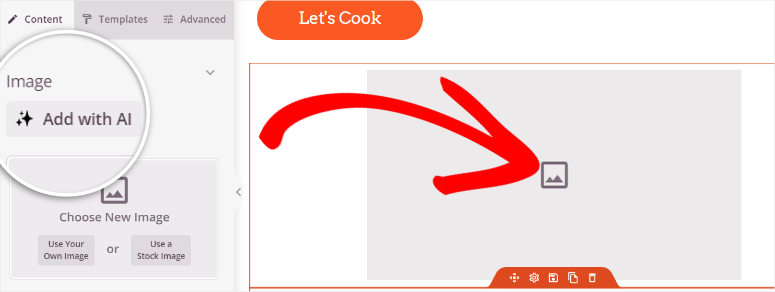
在图像提示面板的最右上角,SeedProd 会向您显示剩余的积分数量,以便您可以跟踪您的支出并控制要创建的图像数量。
您还会收到建议的提示,无需输入任何内容即可快速创建 AI 图像。
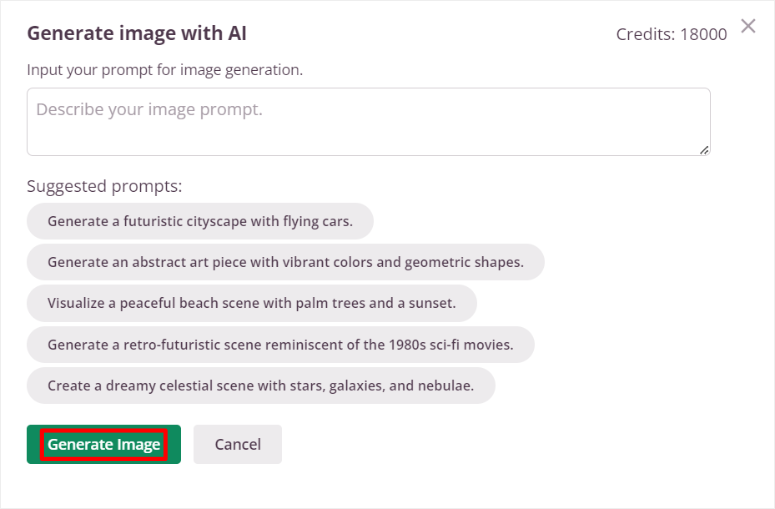
在此,在提示框中键入描述。 请记住,您在提示中添加的细节越多,输出图像就越符合您的视觉。
之后,点击“生成图像”并给 SeedProd 几秒钟的时间来创建它。
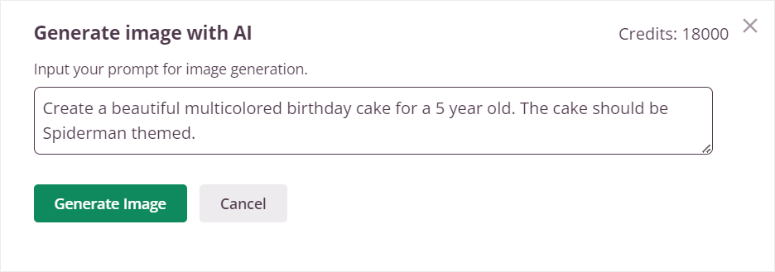
接下来,SeedProd 将显示预览图像,以便您可以首先查看它是否是您正在寻找的内容。 如果没有,请修改提供的文本框中的提示,然后单击“生成图像”再次启动该过程。
但如果图像符合您的愿景,请选择“插入”将其添加到您的页面。 就是这样; 您刚刚使用 SeedProd 在 WordPress 中创建了一个 AI 图像。
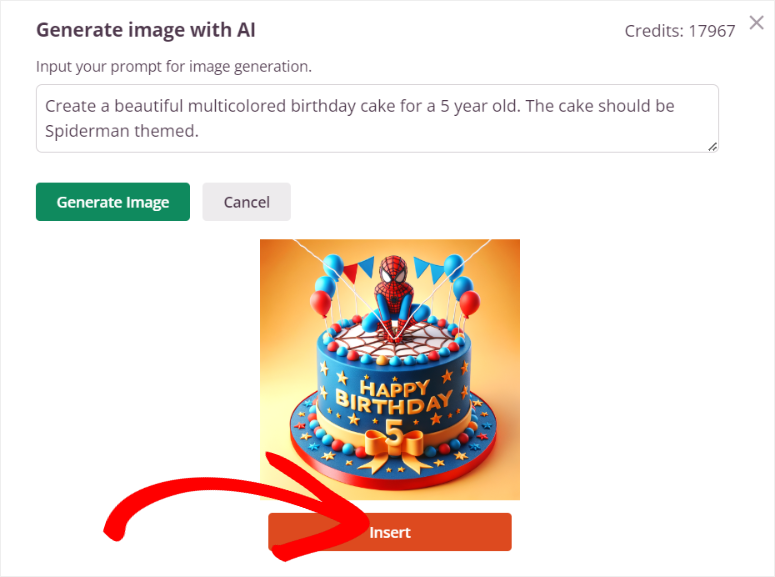
第 4 步:使用 SeedProd 编辑 AI 图像
现在,如果您想编辑图像,首先必须在预览窗口中选择它。 您可以重新定位图像、将其另存为块、复制或删除。
接下来,选择“使用 AI 编辑”来编辑实际的 AI 图像。
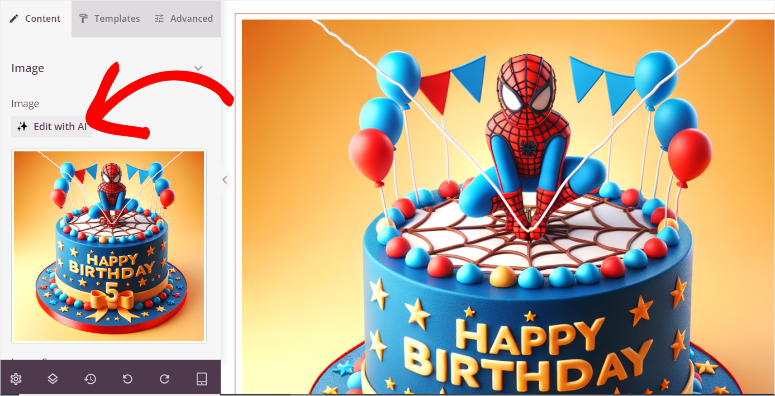
这将打开包括“带提示生成”在内的选项,它允许您创建新的 AI 图像。 然后,在此下方,您会看到包括“变体”、“编辑图像”和“取消”在内的选项。
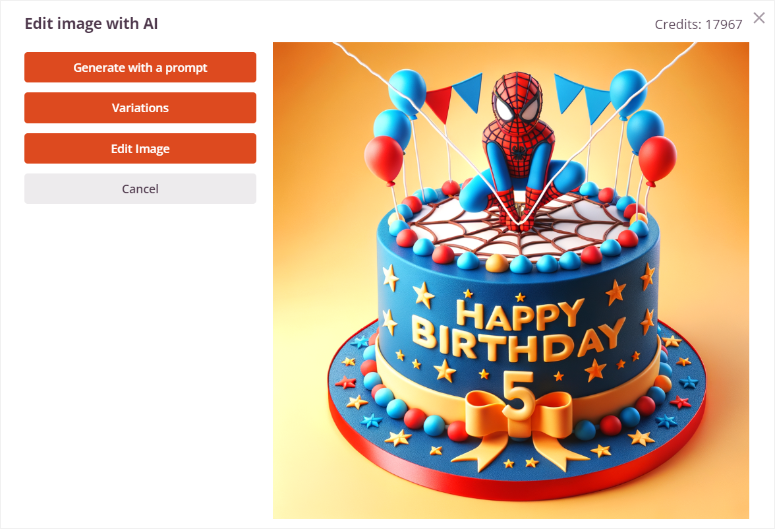
选择Variations »Generate Variation ,SeedProd 将生成 2 个图像版本。 这两个选项保持相同的图像主题和想法,但改变了视角和角度。 这是确保整个页面图像一致性的好方法。
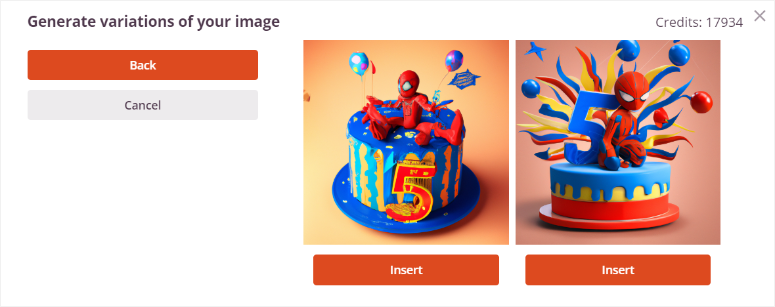
接下来,您可以选择“编辑图像” 。 在这里,使用鼠标擦除图像中要更改的区域。 然后,输入完整的图像描述以及您想要在擦除区域中进行的更改。
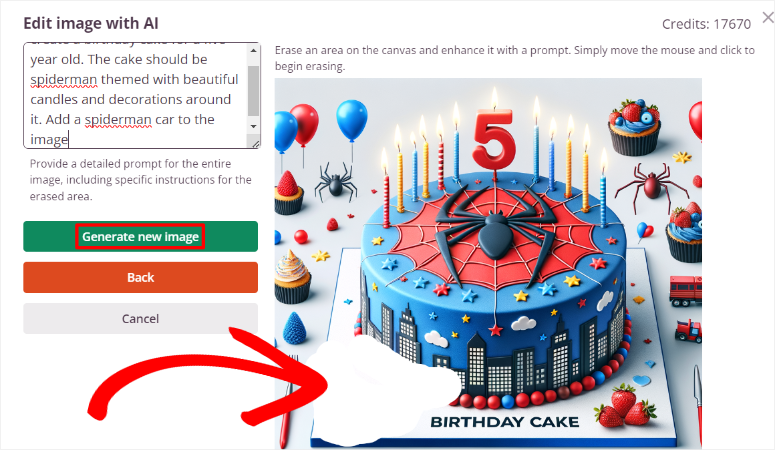
最后,点击“生成新图像” ,SeedProd 将为您提供 2 个选项供您选择,就像以前一样。 一旦您对 AI 图像感到满意,请点击“插入”将其添加到您的页面。
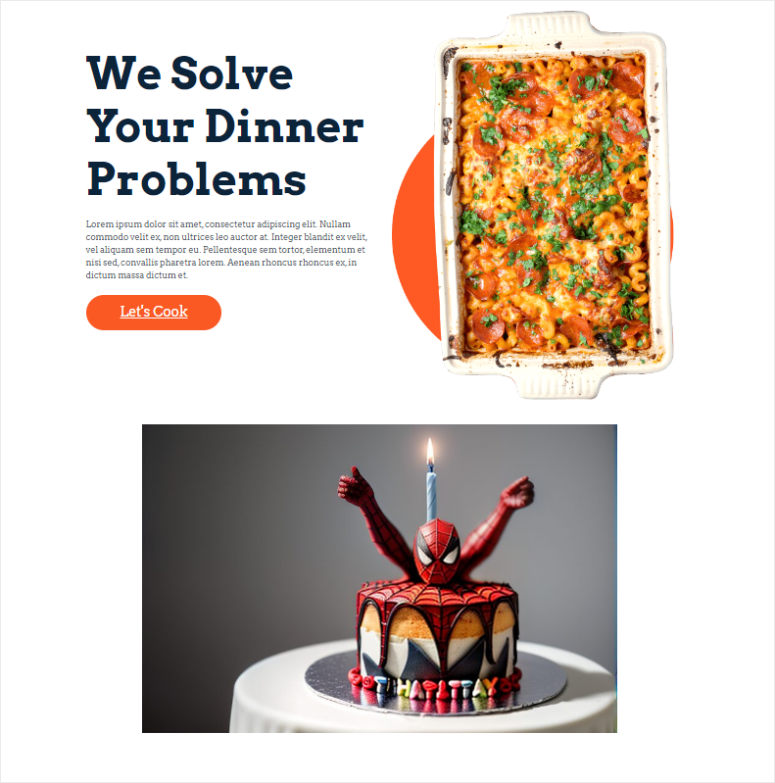
就是这样! 您现在可以使用 SeedProd 将 AI 图像添加到您的 WordPress 网站。
使用 Divi Builder 添加 AI 图像
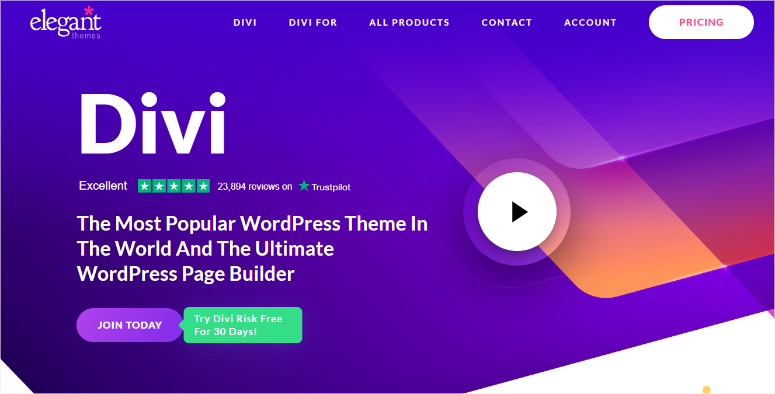
Divi Builder 是 Elegant Themes 的一款产品,是当今最好的拖放网站构建器之一。 它配备了 370 多个完整的网站布局,可帮助您开始网站建设。 这个可视化网站构建器的主要目的是让您的过程尽可能简单。
因此,他们是第一批通过创建 Divi AI 来与拖放构建器配合使用来集成 AI 功能的公司之一。 此功能可以帮助您通过 AI 生成和改进文本和网站图像,从而加快和改进您的网站建设过程。
在这里查看最新的 Divi 主题和 Divi Builder 评论。
那么,如何使用Divi AI在WordPress中创建AI图像呢?
第 1 步:安装并设置 Divi Builder
Divi 提供 2 个可以让您访问 Divi AI 的计划。 您可以购买 Divi Pro 计划,其中包括 Divi 主题、Divi Cloud、Divi Builder、Divi AI 等。 或者您可以直接购买 Divi Builder 并获取 Divi AI 作为插件。
在本教程中,我们将使用 Divi Pro,以便我们可以探索 Divi Ai 的所有功能。
首先,请访问 Divi 官方网站并购买您的计划。 之后,登录您的 Divi 帐户并进入会员区。 在这里,导航至帐户 » 我的下载。 然后,将 Divi 主题下载到您的 PC。
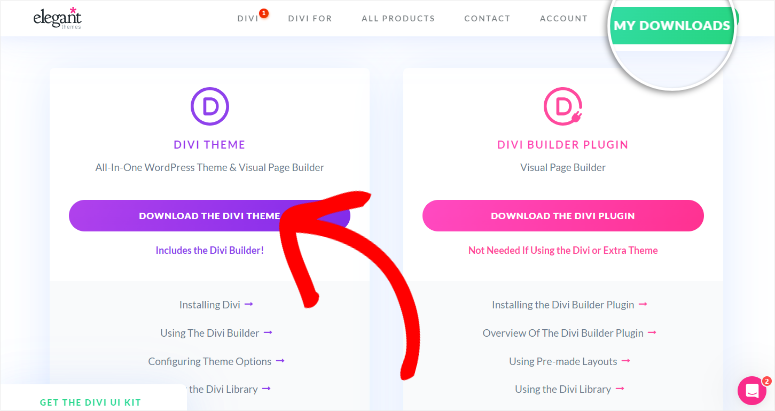
之后,导航到帐户»用户名和 API 密钥以复制用户名和 API 密钥以激活 WordPress 仪表板中的主题和构建器。
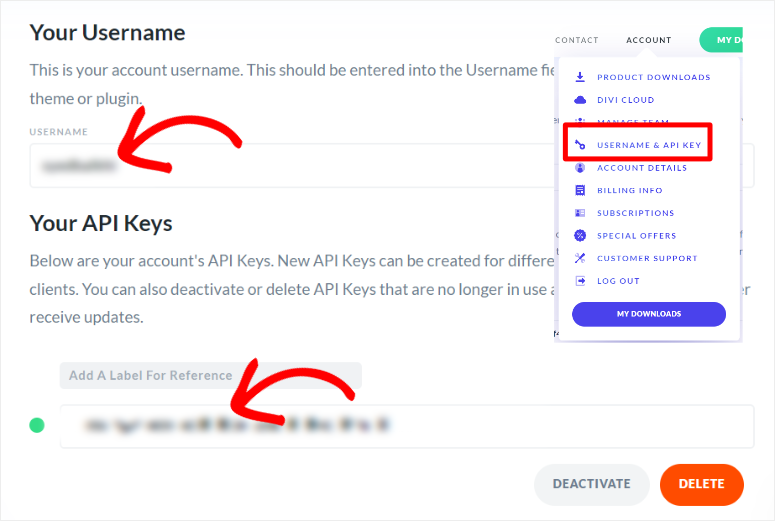
然后,返回 WordPress 仪表板并导航至外观 » 主题,然后选择“添加新主题”。 然后,您将 DIVi 主题 ZIP 文件上传并激活到您的 WordPress 仪表板。
之后,转到Divi » Dashboard并粘贴用户名和 API 密钥以激活它。
就是这样。 您现在可以使用 Divi 主题和 Divi Builder。
第 2 步:将 AI 图像添加到页面或帖子
Divi 准备好使用后,打开任何现有页面或帖子。 您还可以在 WordPress 仪表板上创建新页面或帖子,以帮助您添加使用 AI 生成的图像。 然后在本机 WordPress 块编辑器上,选择“使用 Divi Builder”以更改为可视化生成器。
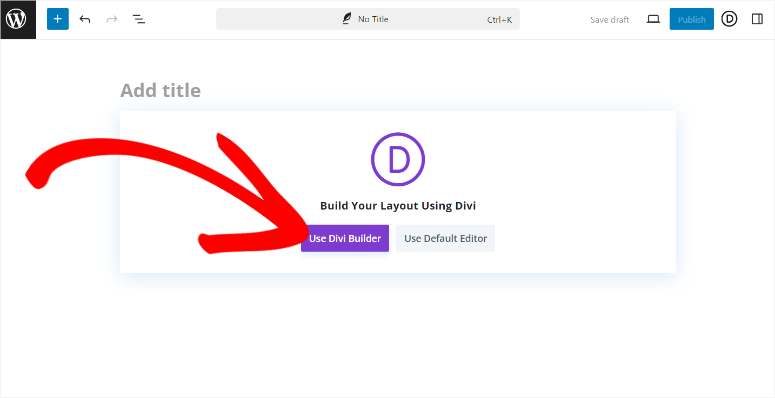
之后,选择是否要从头开始、选择预制布局或使用 AI 构建。 为简单起见,我们将选择“选择预制布局” 。
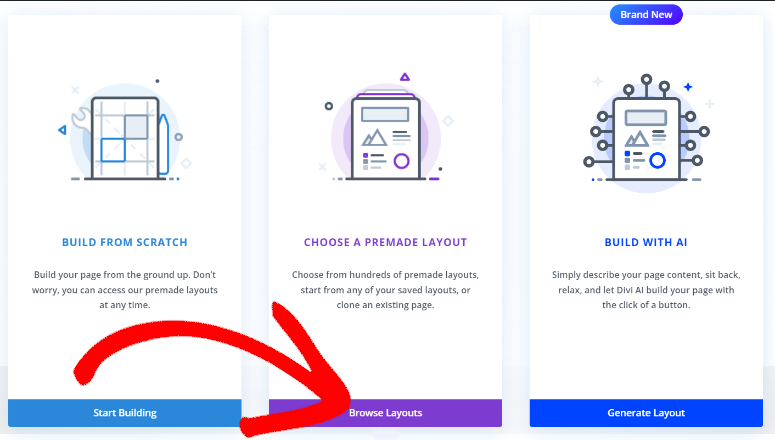
接下来,选择 Divi 提供的 370 个布局包之一并将其上传到您的 WordPress 仪表板。 之后,您可以用 AI 图像替换占位符图像,也可以从头开始创建一个。

要替换占位符图像,只需选择图像模块并点击“齿轮图标”即可打开设置。 然后,在新窗口中,选择AI 图标以打开更多选项。
最后,选择“生成并替换”创建 4 张新图像,可用于替换占位符图像。
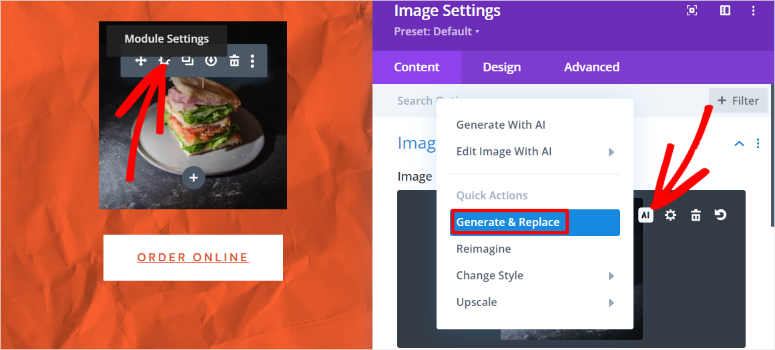
但要创建新的 AI 图像,请选择加号 (+) 打开模块窗口。
然后,找到图像模块并将其拖放到页面上您希望其显示的位置。
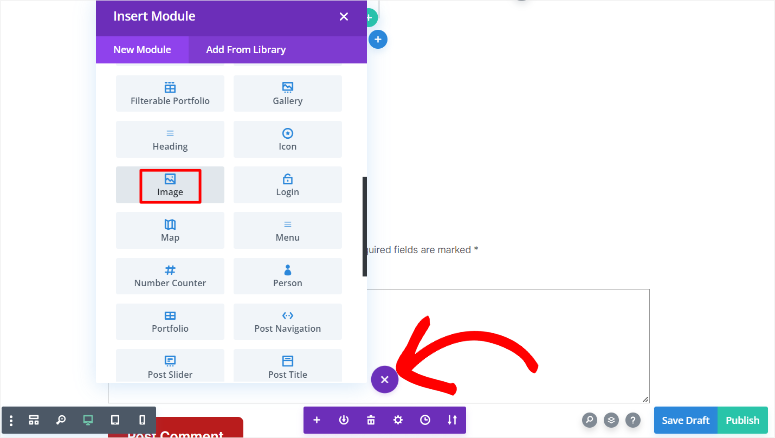
在图像模块中,选择 AI 图标以调出设置。 然后,选择“使用 AI 生成”以打开弹出窗口。
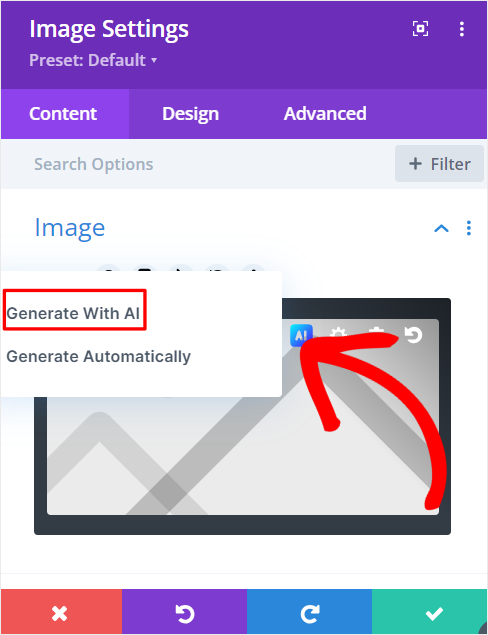
在此窗口中,首先选择 AI 图像的图像样式。 您可以选择照片、数字绘画、概念艺术、绘画等。 使用 Divi 创建 AI 图像的好处是您可以稍后更改图像风格。
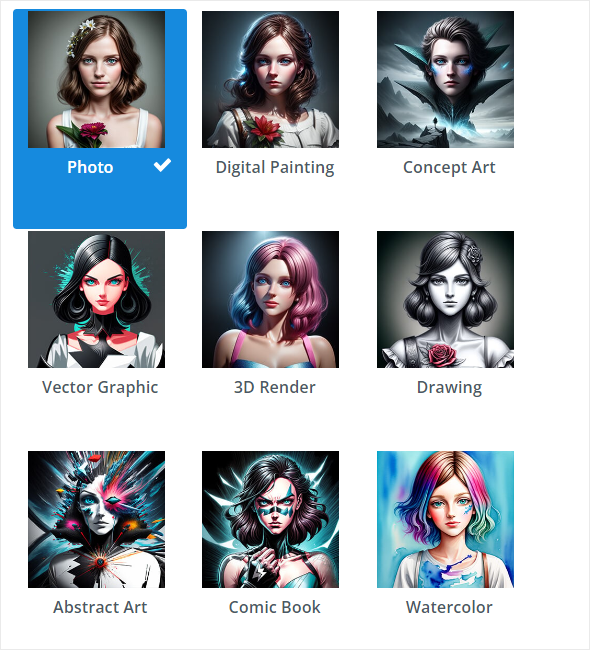
在此下方,输入您要创建的图像的详细描述。 正如我们上面提到的,尽量详细,以确保照片符合您要寻找的内容。
您可以上传参考图像以帮助 Divi 创建更准确的图像。 如果您之前已经创建了 AI 图像并且希望在站点图像之间建立一致性,那么这将非常有用。
接下来,选择宽高比并选择包括方形、横向和纵向在内的选项之一。 或者,您可以在提供的框中添加自定义尺寸,以获得完全适合您的站点规格的图像。
最后,点击“生成”,让 Divi 创建您的 AI 图像。
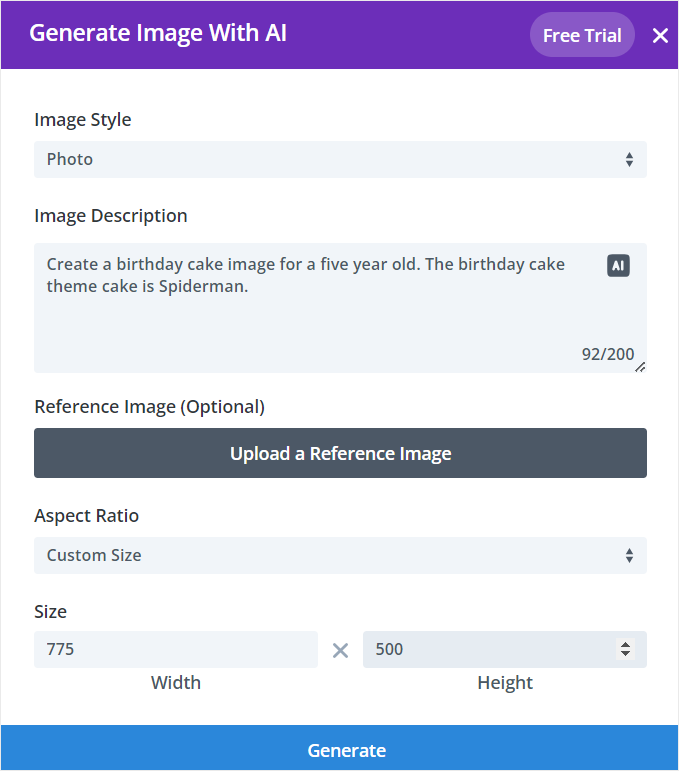
Divi AI 随后会生成 4 张 AI 图像供您选择。 如果您不喜欢其中任何一个,请选择“再获取四个”,以便 Divi 为您创建更多选项。 如果您找到所需的图像,请点击“使用此图像”,它将添加到您的页面中。
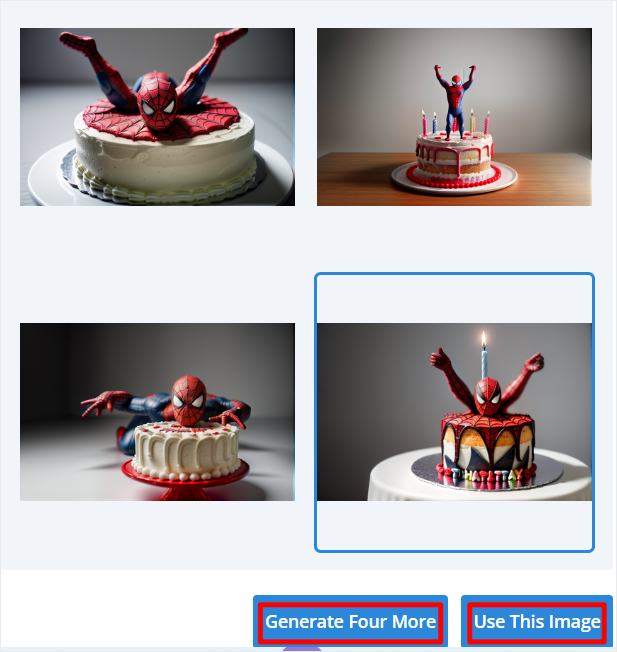
做得好! 您现在可以使用 Divi 添加 AI 图像。 让我们看看如何自定义它。
第 3 步:自定义您的 Divi AI 图像
现在,在 Divi 预览页面上,将鼠标悬停在刚刚创建的图像模块上,然后选择齿轮图标以打开设置框。 请记住,您还可以拖动设置窗口以使其更大并为您提供更多工作空间。
然后,将鼠标悬停在弹出窗口中的图像上并选择AI 图标以打开 AI 图像设置。
之后,在 AI 菜单上选择使用 AI 编辑图像 » 修改以打开新的设置弹出窗口。
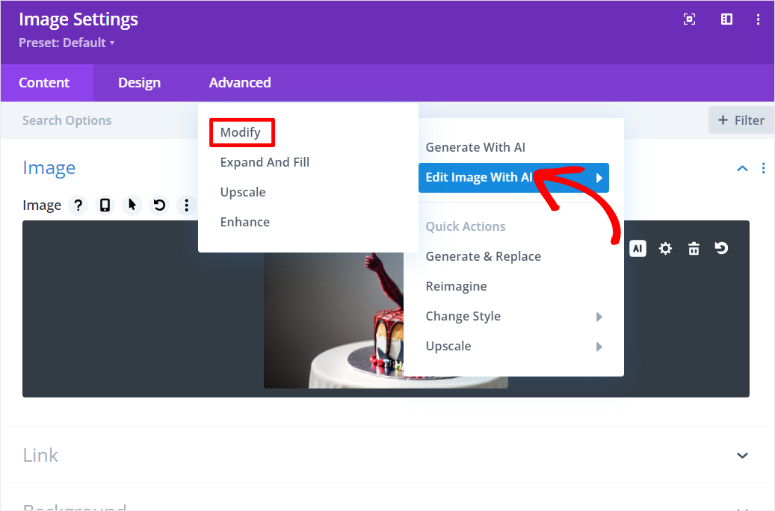
在下一个弹出窗口中,您还可以获得其他 AI 编辑选项,您可以通过选择其选项卡快速切换到这些选项。
现在,在“修改”下,转到“图像选择”选项卡,您可以在其中使用鼠标在要更改的图像区域上进行绘制。 然后,在“图像填充描述”框中键入要对绘制区域进行的更改。
然后,选择“生成修改后的图像”进行更改。
Divi 使您可以更具体地了解要进行的图像更改类型。 为此,您可以调整画笔大小和画笔模糊。 您还可以通过选择修改元素或添加元素来定义修改类型。
除此之外,您可以更改“修改强度”以设置您希望图像更改的程度。
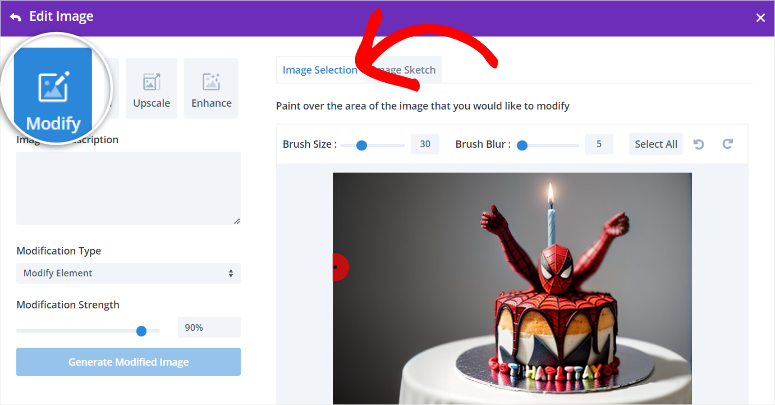
之后,移至“扩展:”选项卡,您可以在其中快速修改图像尺寸。 您还可以获得背景填充描述框和画布大小来帮助您扩展图像。
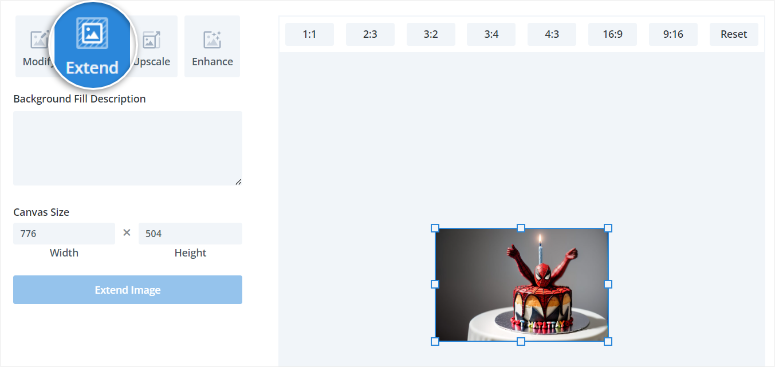
然后,更改“放大”选项卡上的“图像比例”和“图像尺寸”。 最后,转到“增强”选项卡,使用复选框来改善图像。 你可以:
- 增加细节
- 协调并消除伪影
- 增加饱和度
- 增加对比度
在这里,您可以根据需要选中所有复选框。 另外,您还可以获得“增强强度”,它指示重新生成的图像与原始图像的差异程度。
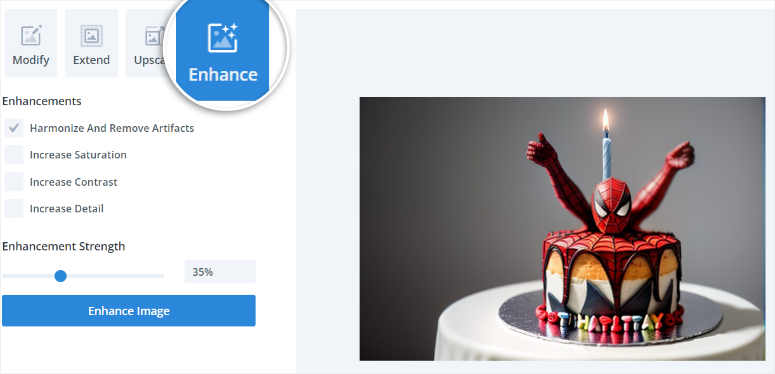
一旦您对图像感到满意,您可以将其另存为模块,以便在 Divi 属性中使用它,或者复制它以在同一页面上多次使用。 您还可以使用拖放选项将其重新定位到页面上的不同区域。
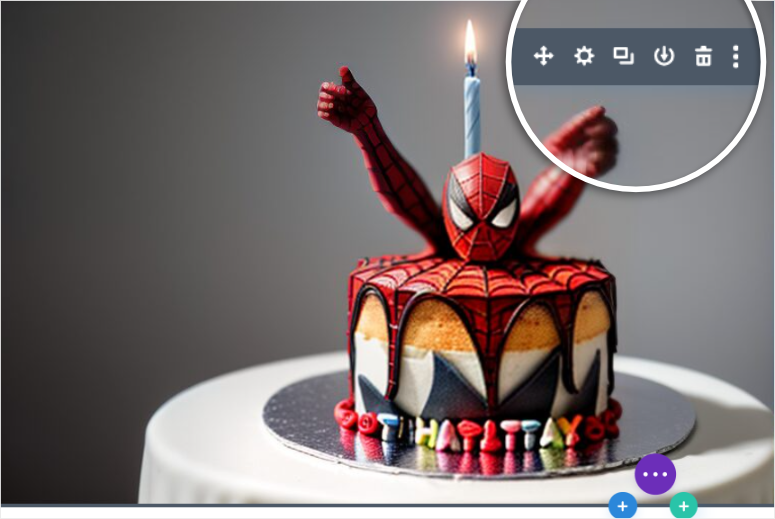
做得好。 您现在可以使用 Divi 在 WordPress 中创建 AI 图像。
使用 OpenAI 生成 AI 图像
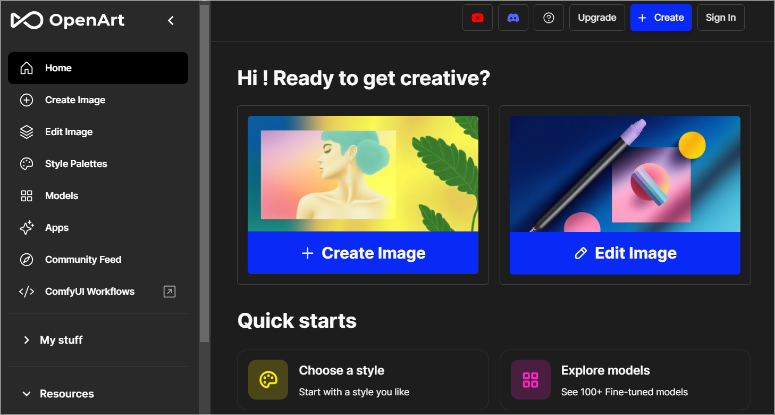
现在,您可以决定手动将 AI 图像添加到 WordPress,最佳选择是使用 OpenAI 平台 OpenArt 和 ChartGPT。 但请记住,使用这些方法时,您必须自己将图像上传到您的 WordPress 网站。
这很快就会让人不知所措和困惑。 但是,好处是它可以更实惠,因为您不需要购买像 SeedProd 和 Divi Builder 这样的页面构建器。
还需要指出的是,使用这些 OpenAI 平台,您将通过与另一个 OpenAI 工具 DALL·E 集成来生成 AI 图像。 过去,使用 DALL·E 2,您需要注册网站本身并从那里生成图像。
但随着 DALL·E 2 到 DALL·E 3 的演变,OpenAI 试图通过让您从一个平台(即 ChatGPT 4)生成文本和书面内容来使其更加用户友好。但如果您想使用其图像生成平台,使用OpenArt。
另外,由于 DALL·E ChatGPT 和 OpenArt 是同一家公司生产的,因此集成顺利且易于使用。
但是,您需要购买 AI 积分才能生成图像。 ChatGPT 4 提供 50 个积分,您可以开始测试它。 而 OpenArt 则提供 20 个 AI 学分。 我们将引导您了解如何使用下面的两个 OpenAI 平台。
第1步:在OpenAI上生成AI图像
在 ChatGPT 4 中创建图像
首先,前往 ChatGPT 4 平台并注册。 这个 OpenAI 工具使注册用户变得非常简单,因为您可以使用用户名和密码、Google 帐户、Microsoft 帐户或 Apple ID。
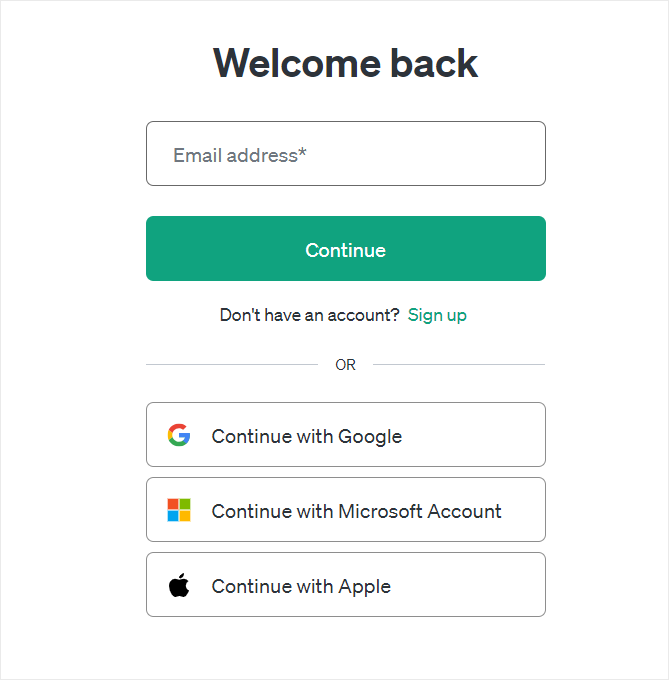
登录您的 ChatGPT 4 帐户后,您所要做的就是描述您想要创建的图像类型并提供尽可能多的详细信息。 请记住提及“创建...的图像”之类的内容,以便向 AI 工具发出在其响应中创建可下载图像的直接命令。
创建图像后,您可以使用图像上的下载按钮将其保存到您的电脑。
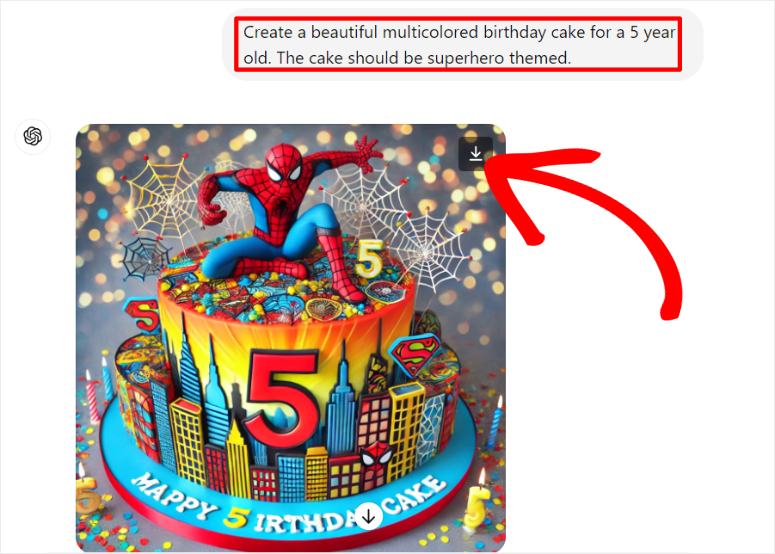
在 OpenArt 中创建图像
现在,OpenArt 中的 AI 图像创建过程与 ChartGPT 4 非常相似。最大的区别是您不需要告诉它专门创建图像。 此外,您还可以使用大量 AI 图像功能。
您只需输入提示,OpenArt 就会处理剩下的事情。
首先,前往 OpenArt 网站并注册或登录。同样,这是一个非常简单的过程,因为您可以使用与 ChatGPT 4 相同的选项。
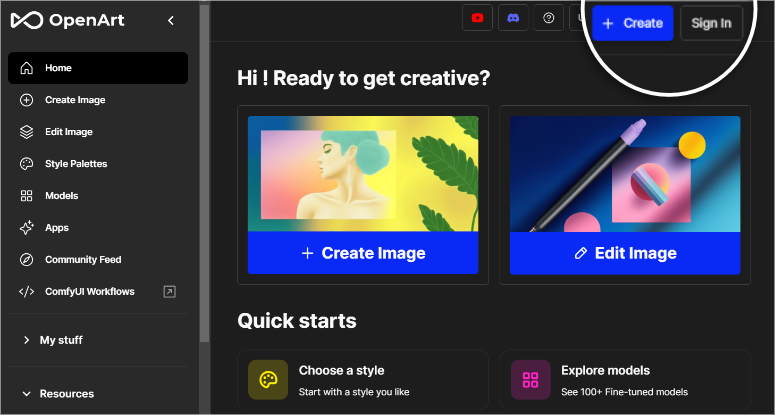
进入 OpenArt 帐户后,选择“+创建图像”以打开左侧的提示框。
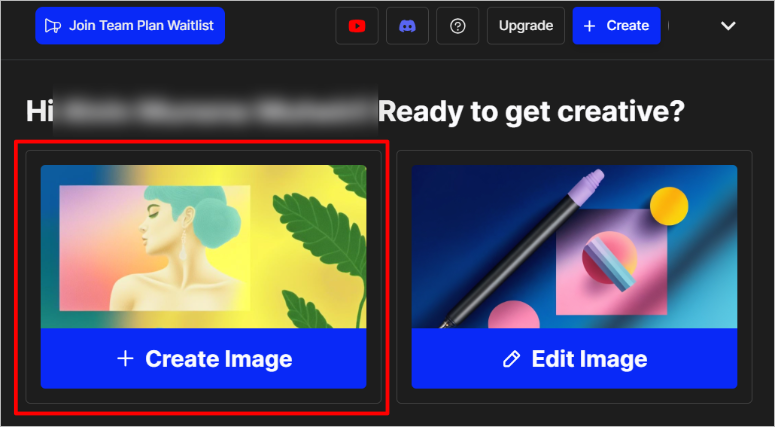
接下来,输入 AI 工具生成图像的图像描述。 使用 OpenArt,您可以选择“增强提示” ,ChatGPT 将改进您的文本提示。 当您对提示感到满意时,请点击“创建”。
图像将出现在右侧窗口中。 之后,选择它以将其展开并进行编辑。
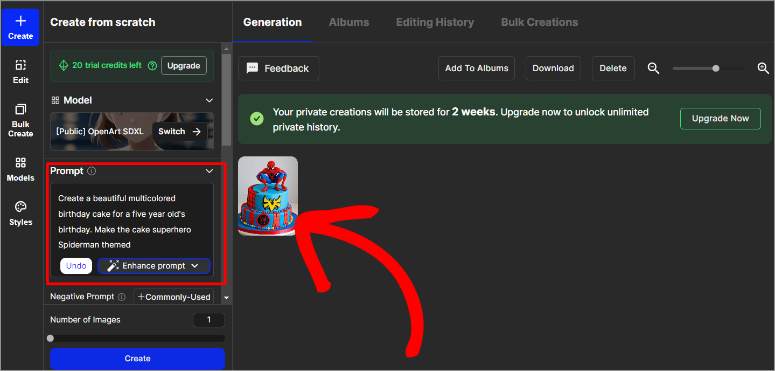
在这里,您可以编辑图像、删除背景、将其移动到相册等。 一旦您对图像感到满意,请以最适合您网站的格式下载它。
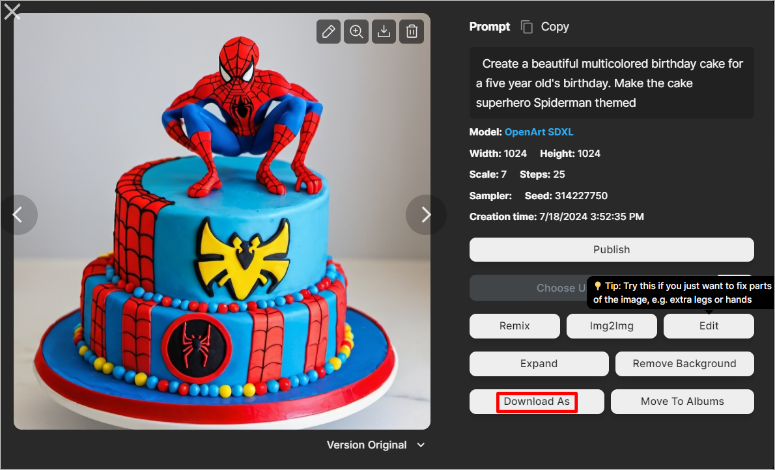
此时,您已准备好将其添加到您的网站。
第 2 步:将 OpenAI 镜像上传到 WordPress
接下来,转到您的 WordPress 仪表板并将其上传到您的 WordPress 库,就像上传任何其他图像一样。
为此,请选择媒体 » 添加新媒体文件。 然后,将您的 AI 图像从本地存储拖放到上传区域。 就是这样。 您现在可以在任何帖子或页面上使用此图像。
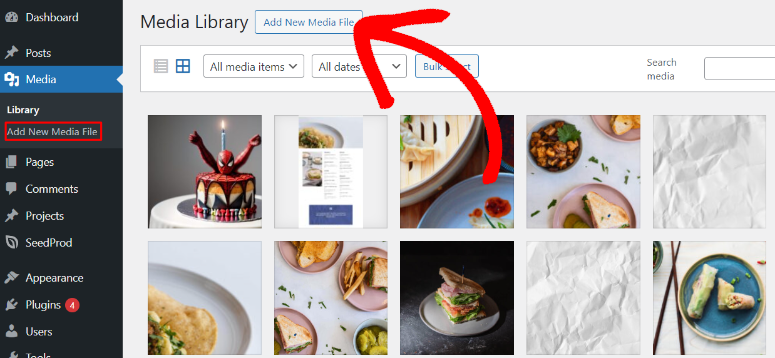
您还可以将图像直接上传到任何帖子或页面。 您所要做的就是打开现有页面或帖子。 然后,使用可视化编辑器的搜索栏查找图像块。 完成此操作后,将 AI 图像拖放到块的上传区域并更新页面。
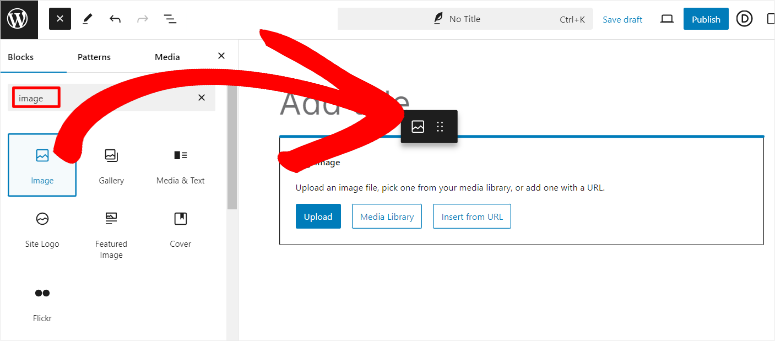
做得好! 您现在可以通过 OpenArt 和 ChatGPT 4 与 DALL·E 的集成手动创建 AI 图像,并将其添加到您的 WordPress 网站。
额外提示:
现在,如前所述,使用此方法,您必须在使用 OpenAI 平台生成 AI 图像后手动将其上传到您的 WordPress 网站。
但您可以使用 Uncanny Automator 直接在 WordPress 网站上自动生成图像。
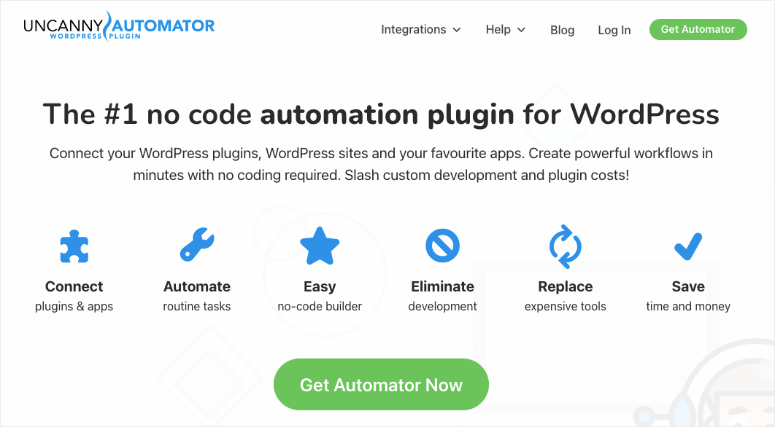
Uncanny Automator 是 WordPress 最好的自动化插件。 它可以通过自动化内容安排、订单管理、客户参与、课程注册等来帮助您。 最重要的是,它与 OpenAI 模块集成,确保快速有效地生成文本到图像。
最好的部分是您可以使用 Uncanny Automator 和 WPForms 允许用户从您网站的前端生成自己的 AI 图像,从而提高参与度。
安装并设置 Uncanny Automator 后,您所要做的就是使用您的凭据配置 OpenAI API 设置。
安装 WPForms 后,创建一个包含图像描述和大小字段的表单。
然后,使用 Uncanny Automator 创建一个新配方,并使用 WPForms 选择触发事件作为“表单提交”。 请记住,这款 Uncanny Automator 仅支持每个配方一个触发器。
然后,添加一个操作以使用 DALL·E 生成图像,您可以在其中指定基于文本的提示。 Uncanny Automator 将使用 DALL·E 的算法处理此提示,以直接在您的 WordPress 媒体库中创建和存储生动的原始图像。
通过此设置,您和您的用户都可以使用网站前端的 WPForms 表单生成 AI 图像。
额外的 AI 图像生成工具
尽管上面的 AI 工具可以帮助您在 WordPress 中创建 AI 图像,但仍然有很多工具可供您使用。 让我们快速浏览一下我们的顶级替代工具,以帮助您为您的网站生成 AI 图像。
- AI Power :AI Power 是一款出色的 AI 图像生成插件,可让您直接在 WordPress 中创建图像。 首先,从 WordPress 插件存储库安装并激活 AI Power 插件。 激活后,导航至 WordPress 仪表板中的 AI Power 选项卡,然后选择“生成图像”。 按照提示创建适合您的内容的高质量图像。 该工具还简化了流程,让您可以轻松地通过具有视觉吸引力的图形来增强您的帖子,而无需大量的设计技能。
- MidJourney: MidJourney 是一个尖端的人工智能平台,可以根据文本提示创建独特、富有想象力的图像。 要使用 MidJourney,请在其网站上注册并加入 Discord 社区。 您可以通过在 Discord 频道中提供创意描述来生成图像,MidJourney 会将您的文字转化为令人惊叹的视觉效果。 然后,这些图像可以轻松上传到您的 WordPress 网站,为您的内容添加自定义且引人入胜的风格。
- AI内容写作助手:这个AI内容写作助手插件还擅长创建令人惊叹的AI图像。 该功能由 DALL·E 提供支持,允许用户直接在 WordPress 中生成自定义图像。 通过广泛的自定义选项,您可以创建与您的网站主题和风格完美匹配的图像,使您的帖子更具吸引力和视觉冲击力。 该插件还提供高质量的内容生成、预定的内容创建以及各种写作风格和语气。
恭喜! 您现在可以轻松地为您的 WordPress 网站创建 AI 图像。 如果您还有其他疑问,请查看下面的常见问题解答。
常见问题解答:如何为 WordPress 创建 AI 图像
如何为生成器创建出色的 AI 图像提示?
要创建出色的 AI 图像提示,请具体且具有描述性。 包括主题、风格、颜色以及您想要在图像中出现的任何特定元素等详细信息。 例如,您可以说“日落时分的热带海滩,有棕榈树和吊床”,而不是说“海滩”。 您的描述越精确,人工智能就越能生成符合您视觉的图像。
OpenArt 与 ChatGPT 4 相同吗?
不,OpenArt 和 ChatGPT 4 并不相同,尽管它们是来自同一家公司 OpenAI 的平台。 一方面,OpenArt是一款专门为生成图像而设计的AI工具,专注于视觉内容。 另一方面,ChatGPT 4 是一种基于文本的人工智能,可以根据提示生成类似人类的文本。
我可以使用 AI 创建哪些类型的图像?
借助 AI,您可以创建各种图像,包括逼真的照片、艺术表现、插图、抽象艺术等。 他们可以生成从简单图标到复杂场景的所有内容。 因此,它们可以满足营销材料、网站图形、社交媒体帖子和个性化艺术品等多种需求。
页面构建器可以创建 AI 图像吗?
是的,一些页面构建器可以创建 AI 图像。 例如,SeedProd 和 Divi Builder 集成了 AI 功能,允许用户直接在 WordPress 仪表板中生成和自定义图像。 这样就可以轻松地通过独特的人工智能生成的视觉效果来增强网页,而无需单独的图像创建工具。
我们希望您喜欢阅读有关如何创建 WordPress AI 图像的文章。 现在,当你制作出人工智能图像后,它们就成为你的知识产权。 阅读有关 10 个最佳 WordPress 内容保护插件的文章,了解如何保护它们。
除此之外,这里还有您可能有兴趣阅读的其他文章。
- 如何强化您的 WordPress 网站以防止黑客入侵
- 10 个最佳 WordPress 画廊插件审查和比较
- 如何在 WordPress 中嵌入 Instagram Feed(5 个简单步骤)
第一篇文章教您如何强化 WordPress 网站以防止黑客入侵。 之后,您将看到一篇列出最好的 WordPress 画廊插件的帖子。 最后,了解如何在 WordPress 中嵌入 Instagram feed。
